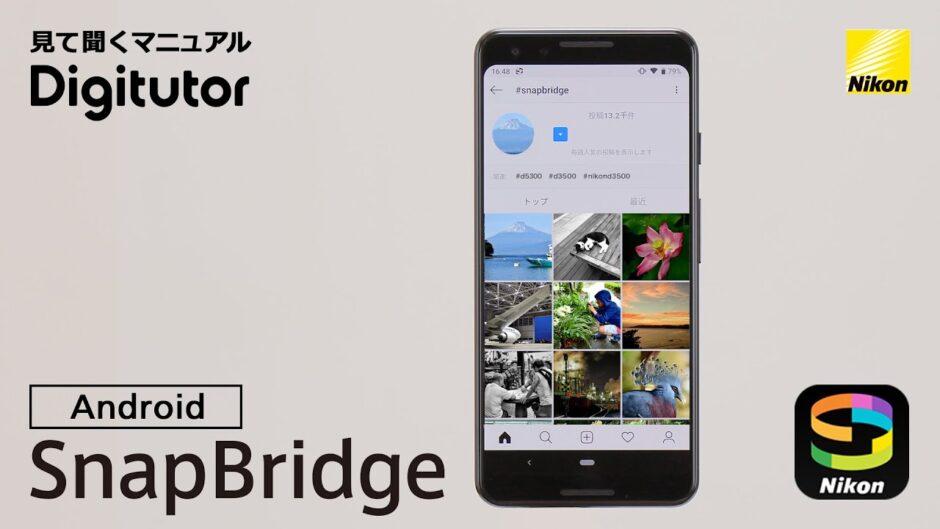豊富な動画や作例を参考に、写真撮影の腕を磨きましょう。
見て聞くマニュアル「Digitutor」:
#SnapBridge
SnapBridgeを使ってインスタグラムに画像をアップロードしてみましょう。
必要なのはこちらの2つのステップです。
まず、撮影画像をスマートフォンに取り込みます。
Wi-Fi接続をした状態で、[カメラ]タブから[画像取り込み]をタップします。
カメラのメモリーカード内の画像が表示されますので、
画面右上の[選択]をタップして画像選択画面にします。
転送する画像をタップします。
選択すると黄色いアイコンが表示されます。
転送する画像を全て選択したら[取り込み]をタップします。
転送する画像のサイズを選んでタップします。
このようにスマートフォンに画像を取り込むことができました。
次に、取り込んだ写真をインスタグラムにアップロードしてみましょう。
SnapBridgeの左上のメニューをタップします。
このようなメッセージが表示されますので[はい]をタップします。
画面下のインスタグラムのアイコンをタップします。
インスタグラムの[#snapbridge]ページが開きます。
こちらのページには、世界中から投稿された写真がアップされています。
画面左上の矢印アイコンから、自分のアカウントページを開きます。
画面下のアイコンをタップし、写真投稿画面を開きます。
投稿したい写真を選び[次へ]をタップします。
投稿画像を編集し[次へ]をタップします。
キャプションに#snapbridgeをつけて、
確認したら[シェア]をタップします。
このようにSnapBridgeページに写真を投稿することができました。